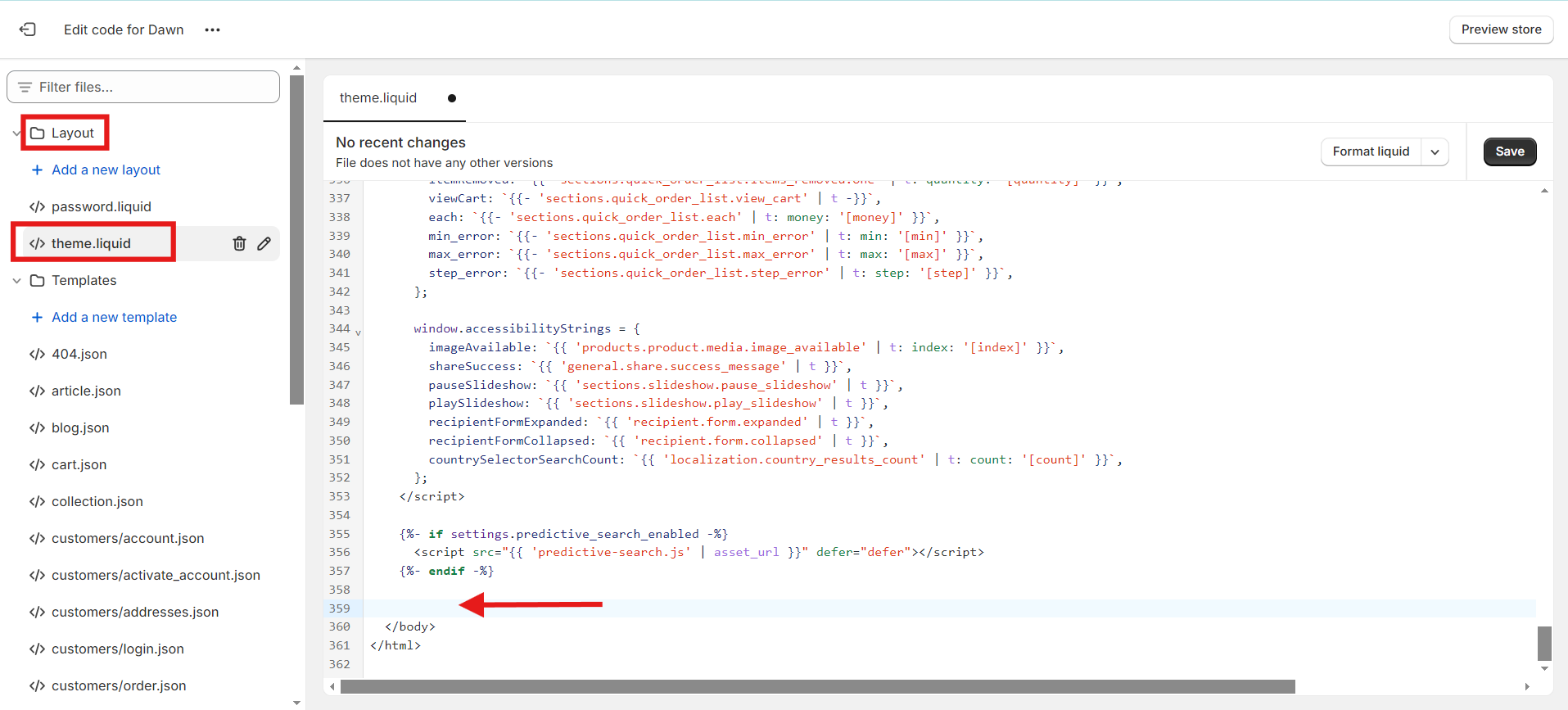Accessibilité Shopify : Guide d'intégration du widget Tabnav
Démarrage rapide
Dans ce guide, nous vous guiderons à travers 3 étapes simples pour implémenter le widget d'accessibilité AI de Tabnav sur la plateforme Shopify. Assurez-vous d'avoir le code du widget Tabnav prêt et d'avoir accès à l'administration de votre site.
Étape
Tout d'abord, connectez-vous à votre tableau de bord Tabnav et téléchargez le code. *Si vous avez plusieurs sites, vous pouvez utiliser le même JavaScript tant qu'ils font partie du même projet.
Étape
Connectez-vous à votre interface d'administration. Ensuite, accédez au menu en bas à gauche et sélectionnez « Boutique en ligne » > « Thèmes ». Cliquez ensuite sur les trois points puis choisissez « Modifier le code ».
Étape
Rendez-vous dans la section Layout et cliquez sur le fichier theme.liquid. Faites défiler jusqu'à la balise de fermeture </body> et collez le code JavaScript du widget Tabnav juste avant cette balise.
Cliquez sur « Enregistrer » en haut à droite.
Intégration réussie !
Le widget d'accessibilité AI de Tabnav est maintenant actif sur votre site. Veuillez visiter votre site pour vérifier sa présence. Si le widget ne s'affiche pas, consultez la liste de vérification ci-dessous.
Liste de vérification de disponibilité du widget
Si le widget ne s'affiche toujours pas, veuillez contacter notre équipe support à l'adresse support@tabnav.com.